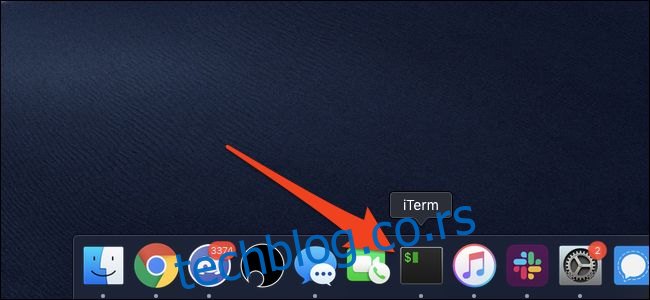За нове кориснике мацОС-а који прелазе са Виндовс-а, начин на који покрећете апликације може бити прва разлика коју приметите. Иако су различити, алати на мацОС-у су једноставни за употребу и дизајнирани да учине процес једноставнијим.
Преглед садржаја
Фром Тхе Доцк
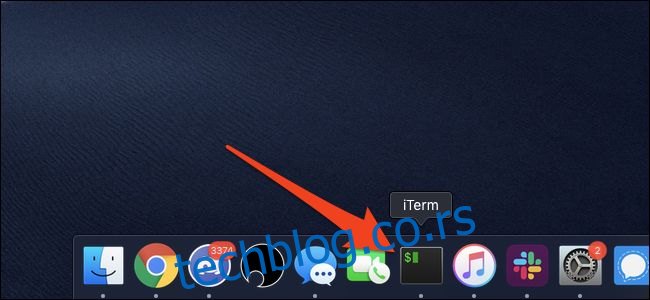
Доцк је далеко најједноставнији начин за покретање апликација на мацОС-у. У великој мери личи на Виндовс траку задатака, која садржи икону за сваку покренуту апликацију, осим што мацОС Доцк долази са многим подразумеваним апликацијама које су већ причвршћене за њега. Такође приказује обавештења за сваку апликацију и апликације којима је потребна ваша пажња ће почети да скакућу.
Можете кликнути на било коју од ових икона да бисте покренули апликацију. Ако је апликација покренута, видећете малу белу тачку испод иконе. Можете да кликнете на било коју покренуту апликацију да бисте је аутоматски поставили на почетак.
Доцк је дизајниран да га прилагодите. Можете да превучете апликације да бисте променили редослед, можете да превучете апликацију из Доцк-а да бисте је уклонили, а можете да превучете једну у Доцк да бисте је закачили тамо. Уклањање апликације са Доцк-а не брише је, а и даље је можете покренути на друге начине.
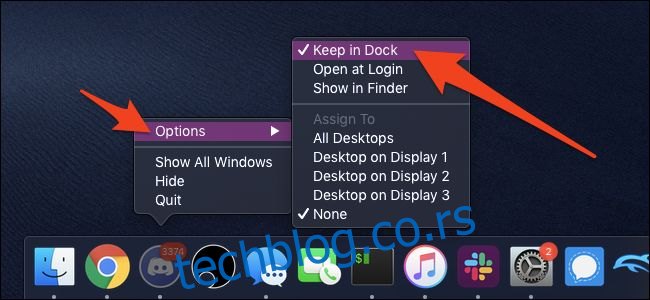
Ако имате покренуту апликацију, можете да је натерате да остане у Доцк-у тако што ћете кликнути десним тастером миша (додирнути са два прста на тачпеду) икону, прећи мишем изнад „Опције“ и изабрати „Задржи у Доцк-у“.
Са Лаунцхпад-а
Лаунцхпад би требало да буде трећа икона у Доцк-у, сива икона са ракетним бродом.
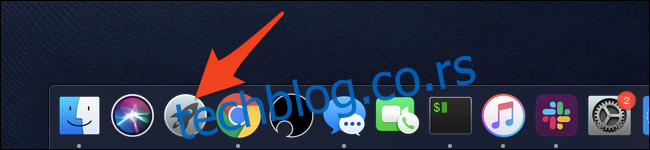
Ово ће отворити интерфејс који изгледа као да користите иПад. Све ваше апликације ће бити овде, а можете покренути било коју од њих кликом на икону.

Лаунцхпад има више страница и можете да превлачите између њих са три прста ако користите уређај са тачпедом. Као и иОС, можете да подигнете било коју апликацију тако што ћете кликнути и задржати апликацију, а затим је померати. Ако преместите две апликације једну на другу, можете да креирате фасциклу која чува више апликација у једној плочици.
Лаунцхпад са врућим угловима
Хот Цорнерс је функција у мацОС-у која може да активира Лаунцхпад померањем миша у угао екрана. Можете га укључити тако што ћете отворити апликацију Систем Преференцес са Доцк-а и кликнути на „Контрола мисије“.
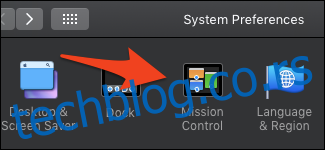
На дну прозора кликните на дугме „Хот Цорнерс“.
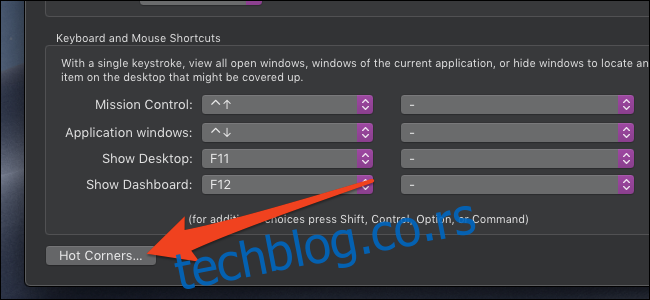
Подешавања Хот Цорнерс би требало да се појаве. Можете кликнути на било који од падајућих менија и поставити га на „Лаунцхпад“.
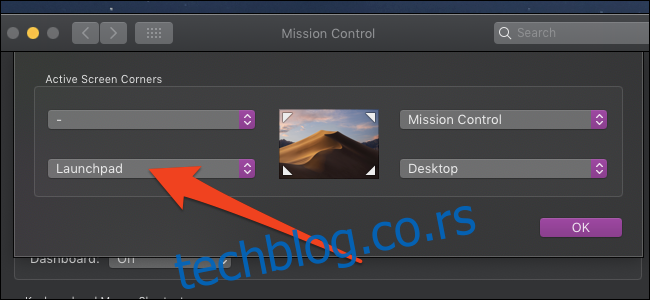
Покушајте да померите миш у тај угао. Лаунцхпад би требало да се отвори, а ако желите да је затворите, можете поново да померите миш у угао.
Док сте у овом менију, добра је идеја да поставите још један угао за контролу мисије, који приказује ваше радне површине и отворене прозоре апликација. Препоручујемо да избегавате постављање било чега у горњем левом углу, јер то може отежати клик на Аппле мени.
Фром Спотлигхт
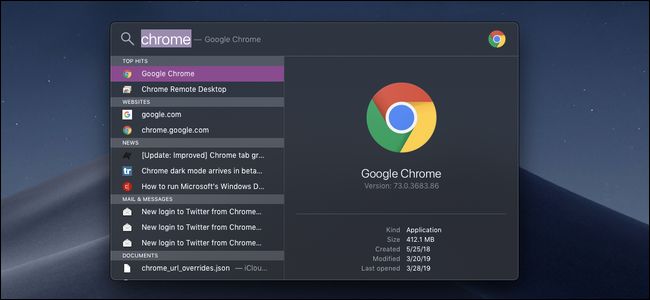
Спотлигхт је као Виндовс претрага. Омогућава вам да тражите било шта по имену, укључујући апликације.
Можете покренути Спотлигхт на два начина:
Притиском на Цомманд и Спаце у исто време, врло згодно постављени једно поред другог и десно испод вашег левог палца.
Са иконе Претрага у десном углу горње траке менија.
У прозору за претрагу само унесите назив апликације и притисните ентер када га видите у резултатима. Апликација би требало да се покрене или да вас одведе до ње ако је већ покренута. Такође можете користити Спотлигхт за тражење многих других ствари; то је веома користан део мацОС-а.
Из Финдер-а
Финдер је мацОС верзија Виндовс Филе Екплорер-а. Омогућава вам да прегледате све своје датотеке и директно покренете апликације. Можете покренути Финдер са Доцк-а или можете кликнути на радну површину и притиснути Цомманд+Н да отворите нови прозор Финдер-а.
Фасцикла Апплицатионс није скривена и тешко јој је приступити као што су Програмске датотеке у Виндовс-у. Можете једноставно да кликнете на „Апликације“ на бочној траци да бисте отворили подразумевану фасциклу „Апликације“, која садржи иконе за сваку апликацију на вашем систему.
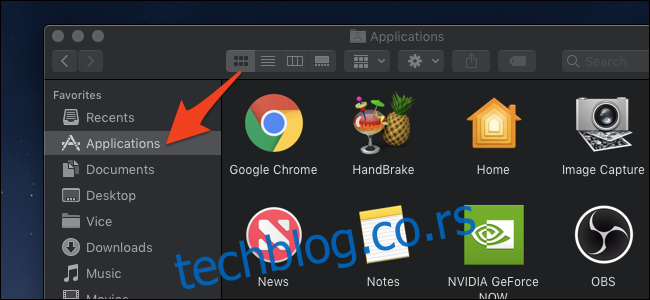
Можете двапут да кликнете на било коју од икона овде да бисте је отворили или да вас одведе до ње ако је тренутно отворена.
Док се већина ваших апликација налази у фасцикли Апплицатионс, мацОС апликације се не инсталирају као Виндовс. МацОС апликације су појединачне датотеке и можда имате неке апликације у фасцикли Преузимања. Можете да одете у фасциклу Преузимања да бисте их покренули, мада је најбоље да их превучете у фасциклу Апликације са свим осталима.